在繪制圖紙的過程中,我們經常為了繪圖方便,或者根據圖紙的需要,我們會使用到軟件中的CAD多段線的功能,如果我們希望圖紙中的CAD多段線可以被分解開,從而對分解后的CAD多段線進行重新的編輯,我們該怎么處理?
CAD多段線的分解:
首先,啟動分解多段線的功能,有以下兩種方式:
在命令行中,輸入EXPLODE,按回車鍵進行確認
找到功能區的默認-修改-分解按鈕,啟動分解多段線的功能
下面結合實例,講講如何分解多段線,以下圖具有不等寬度的多段線作為例子,畫出不等寬度的多段線并對其加以分解

1、對該圖形進行分析:觀察該圖形可知,此多段線有六個部分,其中,第一與第六部分的線段在起點與端點設置的線寬上存在差異;第三、四部分圓弧設置的線寬也不一樣;只有第二、五部分線段設置的線寬是一樣的
2、點擊菜單欄上的繪圖-多段線按鈕,在命令行里輸入PLINE,再按照下圖所示的命令區的相應提示進行操作

3、選定已經畫好的圖形,結果如下圖所示,這是一個獨立的對象
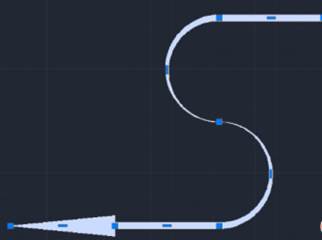
4、點擊修改-分解按鈕,選定該圖形,按下回車鍵
5、經過圖形可見再到線寬的消失,我們再用鼠標拾取圖形,結果如下圖所示。可以知道,此多段線已經被分解了,分解后是六個獨立的對象
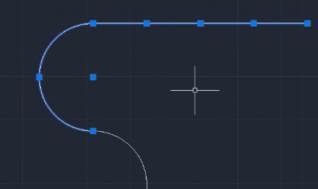
以上就是在CAD繪圖軟件中,在CAD多段線分解的時候,我可以使用軟件中的常用方法,具體的分解過程,可以借鑒上述內容。今天就介紹這么多了。安裝浩辰CAD軟件試試吧。更多CAD教程技巧,可關注浩辰CAD官網進行查看。
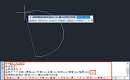
2023-08-23

2023-05-25
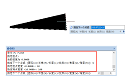
2023-02-06
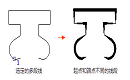
2023-01-30

2022-12-09
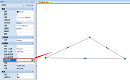
2022-11-18
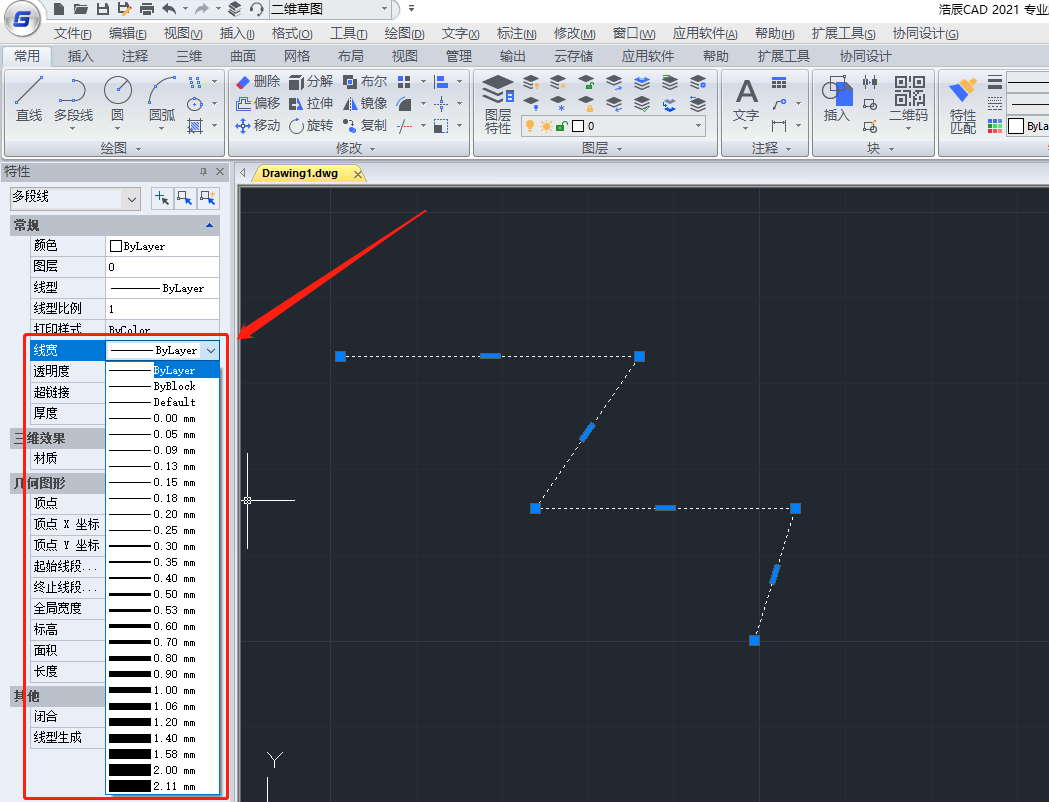
2021-05-11

2021-05-10
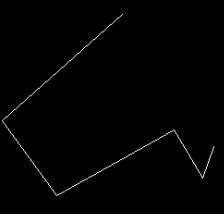
2019-11-27
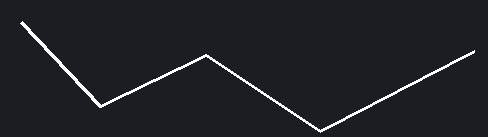
2019-11-27
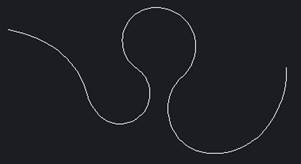
2019-11-27

2019-11-27
